品牌机和笔记本电脑厂商都喜欢在开机画面中嵌入自家的品牌LOGO,既让开机画面变得更加美观,又起到了宣传品牌的效果。受此启发,不少主板厂商也为自家的主板设计了漂亮的开机LOGO画面。 这样的设置漂亮是漂亮了,但有时也让人发愁:如果你的硬件存在某些故障,可能在系统开机自检的过程中卡死,而在开机LOGO画面卡死的时候,我们就无法了解究竟是什么硬件出现了问题。要想了解并解决这些故障就必须关闭LOGO画面,让系统自检画面显示出来。这就需要进入BIOS设置了。 在BIOS中进入“Advanced BIOS Features”高级BIOS参数设定,可以看到“Full Screen LOGO Show”,也就是显示全屏LOGO选项。将该选项设置为“Disabled”,即可关闭开机启动画面的全屏LOGO,让系统自检信息在电脑启动时显示出来。 品牌主板厂商大都为自家的产品设计了炫目的BIOS开机LOGO CPU芯静自然凉 虽然如今的主流CPU都已具备了相当强大的性能,但是如果鸡毛蒜皮的小工作也必须让CPU满负荷运行,无异于大炮打蚊子,杀鸡用牛刀,白白浪费了大量电力,同时也带来更大的噪音。尤其是在夜间使用电脑时,我们都希望尽可能地安静,这时就需要通过设置来降低CPU的频率和功耗。 为了减少电能的浪费,降低CPU的功耗和发热量,Intel和AMD都在自家的主流处理器中加入了相应的节能技术(Intel SpeedStep或AMD Cool & Quiet),其技术原理都是通过瞬间的降频和降压,使得CPU降低功耗和温度。 在Intel平台的主板中,在主板高级BIOS参数设定中将“C1E Function”或“CxE Function”选项设置为“Enabled”,同时设置“EIST Function” 为“Enabled”,就可以开启CPU降频节能技术。“C1E”和“EIST”可以使CPU在空闲时逐级降低倍频和工作电压,进入低功耗的挂起状态。 AMD平台的主板则在高级BIOS参数设定中的“CPU Feature”中就可以找到相应的“AMD K8 Cool & Quiet control”选项。开启该功能后即可让CPU在空闲时降低工作电压和倍频,以达到节能降耗的目的。 Intel平台主板也可以通过开启“C1E/CxE Function”和“EIST Function”实现CPU降频节能 AMD平台主板可以在BIOS中开启“Cool & Quiet”凉又静节能技术 开启VT享受Windows7 即将正式发布的Windows7让VT(Virtualization Technolegy)虚拟化技术成为了近期的大家关注焦点。要想在Windows7虚拟机中安装和运行Windows XP应用程序,用户的CPU必须支持VT虚拟化技术。如今AMD除Sempron系列外的主流CPU均支持VT虚拟化技术,Intel的主流CPU也都支持VT技术。不过如果你没有在主板中设置开启VT技术的话,即便你用的是最高端的主板和CPU也一样无法在Windows7中运行Windows XP应用程序。 要开启VT技术也并不复杂,在主板的高级BIOS参数设定中我们可以找到CPU的参数设定选项,其中AMD处理器的相关选项为“Virtualization”,Intel处理器为“Intel(R) Virtualization Technology”。将相关选项设置为“Enabled”即可开启处理器的VT虚拟化技术,享受Windows7了。 CPU参数设定中激活Intel平台的“Virtualization Technology”选项或AMD平台的“Virtualization”选项就可以开启CPU的VT虚拟化技术 没光驱也能装系统 宽带网络的迅速普及,再加上USB移动存储设备的容量越来越大(就连常见的U盘容量也是动辄4GB甚至8GB),使得不少电脑用户对光驱的依赖性也大大降低,甚至有人在购买电脑时干脆选择不要光驱。不过这也带来了一个问题,那就是一旦系统崩溃,应该怎样给电脑重新安装系统呢,有的人遇到这种情况就眼前一黑。其实不用光驱安装系统也容易,用USB设备就可以完成。 在BIOS启动设置中,我们可以将USB设备(包括U盘、移动硬盘等)设置为启动项。这样电脑在开机时,就会自动搜寻相应的USB设备作为系统引导盘。不过这也需要用户提前将USB设备制作为启动盘。例如最简单的启动型闪存制作方法,就是在Windows XP界面下对它进行格式化,在格式化时选择“创建一个MS-DOS启动盘”选项,就可以制作出支持DOS启动的闪存。如果用户需要支持Windows XP的启动盘,也可以通过PE-Bulider等工具软件来制作。 将启动设备设置为相应的USB设备就可无光驱安装系统 系统启动大提速 现在的主板都集成有百兆甚至千兆的网卡,又都支持从网络启动,因此系统在开机启动时会自动检索网络环境和网卡设置,这不可避免地要占用一定的时间。很多人都会觉得每次开机等待这么长的时间真是要急死个人,有没有办法缩短开机等待的时间呢? 当然有,关闭网络自检就可以节省不少时间,加快系统的开机速度。以华硕主板为例,在其工具菜单下有“Check Realtek LAN cable”选项,即对板载网卡的自动检测。将其设置为“Disabled”就可以关闭系统开机时的网络自检,加快系统启动的速度。
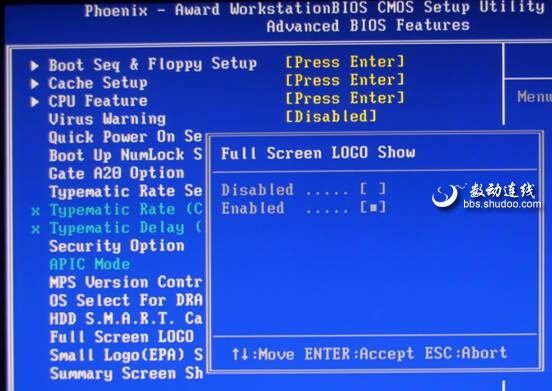
高级BIOS参数设定中的“Full Screen LOGO Show”选项可以显示和关闭全屏LOGO 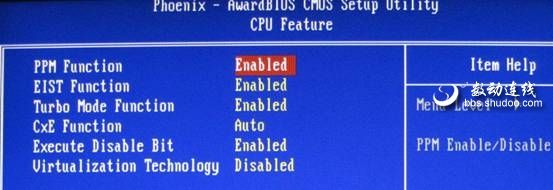
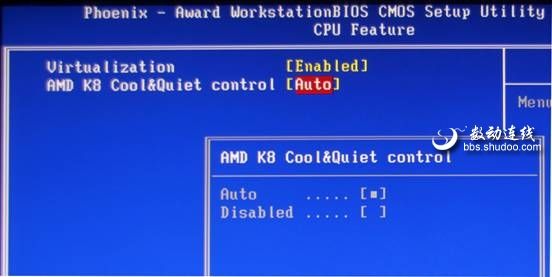
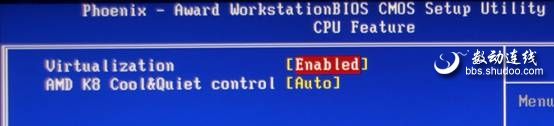
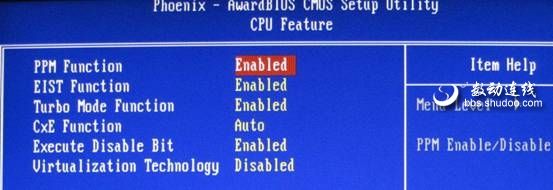
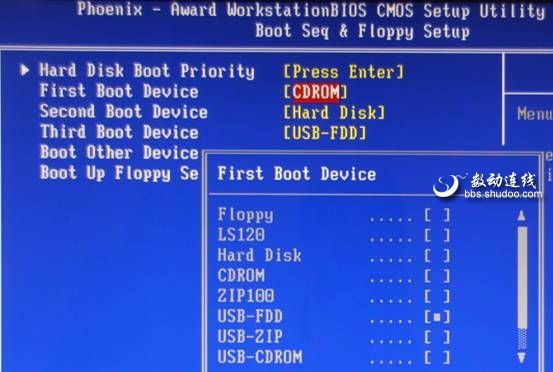
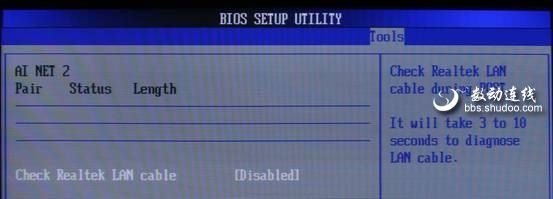


 红米Note7和红米6 pro对比买谁好
红米Note7和红米6 pro对比买谁好 iPhone8打开美颜进行微信视频通话教程
iPhone8打开美颜进行微信视频通话教程 红米Note7和小米8青春版对比谁好
红米Note7和小米8青春版对比谁好 红米note7应用全屏显示教程
红米note7应用全屏显示教程 红米Note7支持插内存卡吗
红米Note7支持插内存卡吗 coreldraw 2017提示"14天评估期已结束"解决教程
coreldraw 2017提示"14天评估期已结束"解决教程 红米note7怎么root
红米note7怎么root 红米Note7是什么充电接口
红米Note7是什么充电接口 万能驱动助理
万能驱动助理 易我数据恢复
易我数据恢复 WPS Office
WPS Office 有道词典
有道词典 极速压缩
极速压缩 压缩软件
压缩软件 几何画板mac版
几何画板mac版 腾讯手游助手
腾讯手游助手 蓝叠模拟器
蓝叠模拟器 Google
Google  爱奇艺轮播台
爱奇艺轮播台 酷我音乐
酷我音乐 QQ音乐
QQ音乐 变声软件
变声软件 Logo设计
Logo设计 Ps cs6中文版
Ps cs6中文版 CAD2018
CAD2018 思维导图
思维导图 星辰桌面
星辰桌面 腾讯QQ
腾讯QQ